win7 应用程序无法正常启动(0x0000142) 解决方法
 秃噜豆儿
秃噜豆儿
05月11日 13:44
此文约为399字,阅读需要2分钟
电脑使用久了都会出现一些问题,不少用户就碰到Win7开机之后出现应用程序无法正常启动0xc0000142,那么遇到这个问题该怎么办呢?不知道的朋友赶紧看看小编整理的Win7出现应用程序无法正常启动0xc0000142的解决方法吧!
出现问题的原因:由于文件丢失导致的。
具体解决方法:
方法一:
1. 打开计算机,依次打开:C:\Windows\System32\wbem,在里面找到“Framedyn.dll”,单击右键,选择复制。
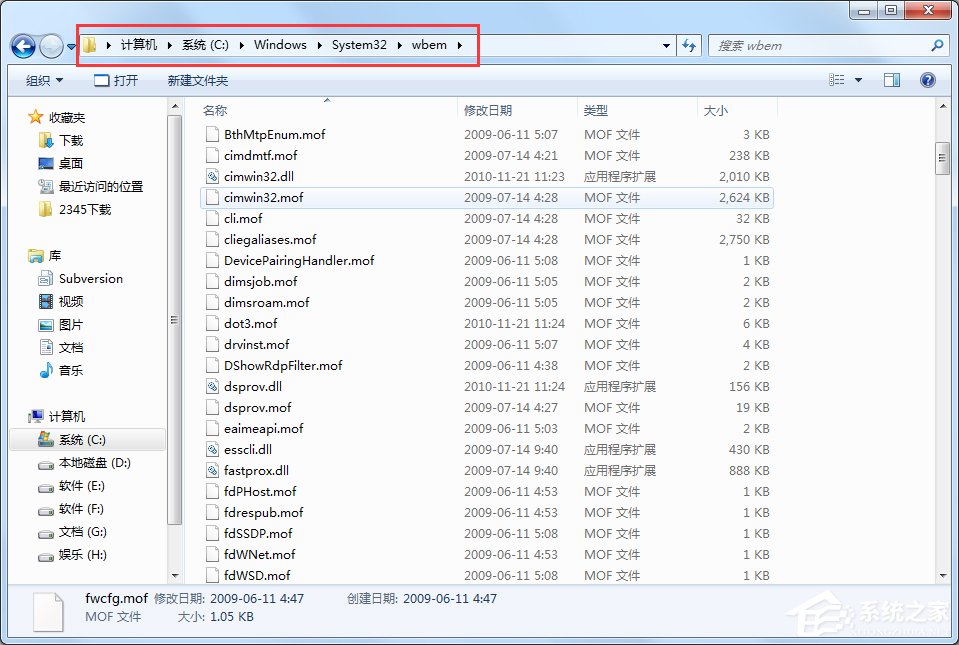
2. 返回到:C:\Windows\System32 ,使用“Ctrl+V”将“Framedyn.dll”文件粘贴到System32文件夹中即可。
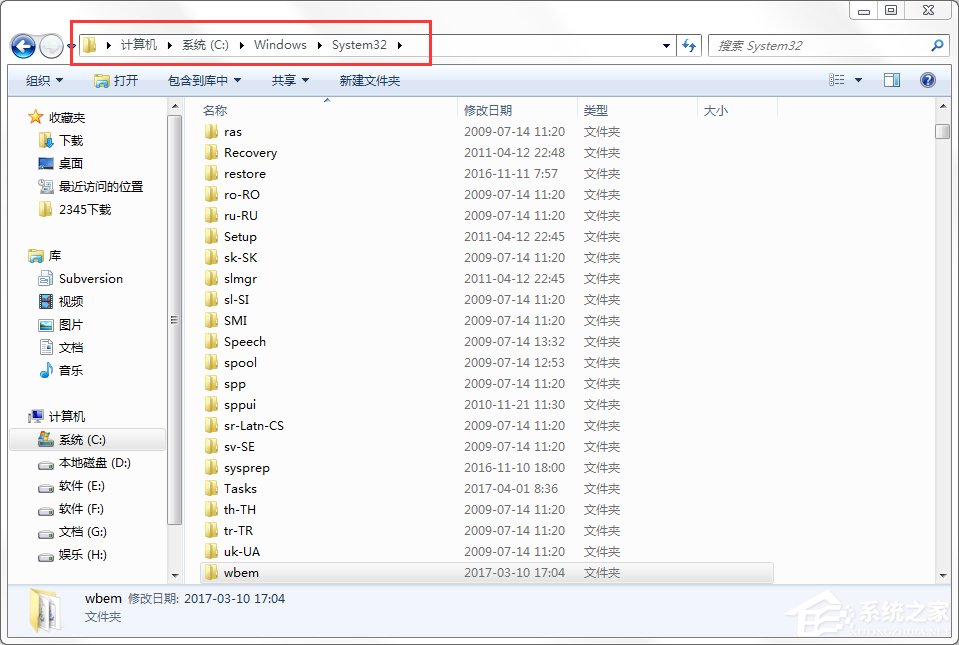
方法二:
1. 按下“Win+R”组合键打开运行,输入msconfig按下回车键打开“系统配置”。
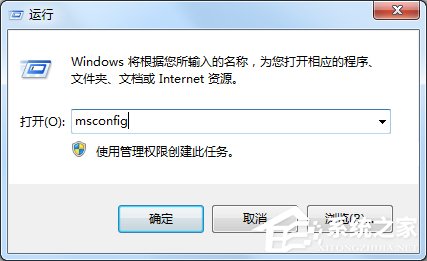
2. 点击“启动”选卡,在启动项目中找到“netsh”的名称,将其勾选去掉,点击应用并确定,点击重启计算机即可解决。

以上就是Win7出现应用程序无法正常启动0xc0000142的解决方法了,方法总共有两种,第一种是复制Framedyn.dll文件,之后粘贴到文章所说的位置,第二种方法是在取消系统配置的netsh启动项,两种方法都很简单大家任选一种即可。
未知的网友